Windows 11 nasıl kapatılır (9 yol) -
(Are)Windows 11'i(Windows 11) nasıl kapatacağınızı mı merak ediyorsunuz ? İşi, okulu yeni bitirmiş veya loncanızla bir baskın yapmış olsanız da, cihazınızı kapatmak uzun ömürlü olmasına yardımcı olabilir . (Whether)Ayrıca Windows 11'i(Windows 11) düzenli olarak kapattığınızda , elektrik faturalarınızdaki farkı da görmelisiniz. Popüler Windows(Windows) kapatma komutu da dahil olmak üzere Windows 11 ile bir dizüstü bilgisayarı, bilgisayarı veya tableti dokuz farklı şekilde nasıl kapatacağınızı öğrenmek için bu kılavuzu okuyun :
1. Başlat Menüsü(Start Menu) kullanılarak Windows 11 nasıl kapatılır
Windows 11'i(Windows 11) kapatmanın en basit yolu Başlat Menüsünü(Start Menu) kullanmaktır . İlk adım, ekranınızın altındaki Başlat(Start) düğmesine tıklayarak/dokunarak veya Windows tuşuna basarak (Windows)Başlat Menüsünü(Start Menu) açmaktır .

Windows 11'de Başlat Menüsünü açın
Ardından, Başlat Menüsünün(Start Menu) sağ alt köşesinde gösterilen Güç(Power) düğmesine tıklayın veya dokunun .

Başlat Menüsünden (Start Menu)Güç(Power) düğmesini kullanın
Mevcut seçeneklerden, Windows 11 PC'nizi hemen kapatmak için Kapat'a tıklayın veya dokunun.(Shut down)

Başlat Menüsü'nden(Start Menu) bir Windows kapatma gerçekleştirin
İPUCU : Kullanmayı seviyorsanız (TIP), Windows 11 Başlat Menüsünü kişiselleştirme(personalizing the Windows 11 Start Menu) hakkında daha fazla ayrıntı okuyabilirsiniz .
2. WinX(WinX) menüsü kullanılarak Windows 11 kapatma işlemi nasıl yapılır
Windows 11'i (Windows 11)Başlat Menüsü(Start Menu) olmadan nasıl kapatacağınızı öğrenmek istiyorsanız , en iyi seçeneğiniz WinX menüsü(WinX menu) olacaktır . Windows + X klavye kısayolunu kullanarak veya sağ tıklayarak veya Başlat(Start) düğmesini basılı tutarak açabilirsiniz. Ardından, daha fazla seçeneği görmek için "Kapat veya oturumu kapat"(“Shut down or sign out”) girişine gidin. Son olarak, Kapat'a(Shut down) tıklayın veya dokunun .

Windows 11 nasıl kapatılır
Windows 11 tamamen kapanıyor.
Alt + F4 klavye kısayolunu kullanarak Windows 11 nasıl kapatılır
Klavyeyi kullanarak bir dizüstü bilgisayarı nasıl kapatacağınızı merak ediyorsanız, bunu Windows 11'de(Windows 11) yapmanın en basit yolu burada . İlk olarak, (First)Windows 11'deki(Windows 11) odağın masaüstünde olduğundan emin olun ve klasik "Windows'u Kapat"(“Shut Down Windows”) açılır penceresini açmak için Alt + F4Ardından, Windows 11'i kapatmak için Enter tuşuna basın (veya (Enter)Tamam'a(OK) tıklayın veya dokunun ).
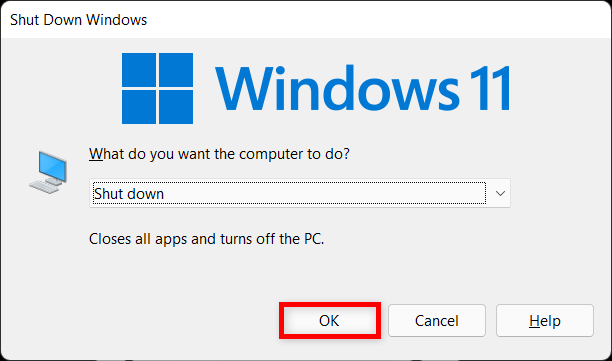
Windows 11'de(Windows 11) kapatmak için klavye kısayolunu kullanın
Bu eski tarz seçeneği beğendiyseniz ve ona daha hızlı erişmek istiyorsanız , “Windows'u Kapatın” açılır penceresinin kısayolunu indirmek(download the shortcut for the “Shut Down Windows” pop-up) için bu makaleye gidin .
ÖNEMLİ: (IMPORTANT:)ALT + F4 klavye kısayoluna bastığınızda Windows 11 masaüstüne odaklanmıyorsanız, bunun yerine etkin uygulama hemen kapatılır. Örneğin, bu makaleyi okurken ALT + F4Yalnızca klavyenizi kullanarak masaüstüne odaklanmanın hızlı bir yolu , “Masaüstünü Göster”(“Show Desktop”) komutu olarak da bilinen Win + D
4. Windows kapatma komutunu kullanarak Windows 11 nasıl kapatılır (shutdown /s)
Windows 11'de (Windows 11)Komut İstemi(Command Prompt) , PowerShell veya Windows Terminal gibi komut satırı arabirimleri kullanıyorsanız muhtemelen beğeneceğiniz bir kapatma komutu vardır . Windows 11 kapatma komutunu Çalıştır penceresinden(Run window) de çalıştırabilirsiniz . Tercih ettiğiniz komut satırı uygulamasını açın, shutdown /sEnter tuşuna basın .

Tercih ettiğiniz uygulamada Windows kapatma komutunu kullanın
Bir açılır pencere sizi uyarır “Oturumunuzu kapatmak üzeresiniz(“You are about to be signed out) . ” Windows 11 daha sonra birkaç saniye içinde kapanmalıdır.

Windows 11, kapatılmadan önce bir uyarı görüntülüyor
İPUCU: (TIP:)Windows 11 bu şekilde kapanana kadar ne kadar zaman geçtiğini kontrol etmek için bu komutu değiştirebilirsiniz . shutdown /s /t ve ardından beklemek istediğiniz saniye sayısını kullanın . Örneğin, Windows 11'in(Windows 11) hemen kapanmasını sağlamak için shutdown /s /t 0 ekleyebilirsiniz .
5. Windows 11(Windows 11) , PowerShell veya Windows Terminalinden(Windows Terminal) nasıl kapatılır
PowerShell ve Windows Terminal'de(Windows Terminal) , hatırlaması kolay başka bir kapatma komutuna da güvenebilirsiniz. Stop-computer yazın ve klavyenizde Enter'a(Enter) basın .

PowerShell ve Windows Terminal için (Windows Terminal)Windows 11 kapatma komutunu kullanın
Windows 11 bir anda kapanıyor.
6. Oturum açma ekranından/kilit ekranından Windows 11 kapatma işlemi nasıl yapılır
Oturum açma ekranında bu seçeneği gördüğünüz için Windows 11 bilgisayarınızı veya cihazınızı kapatmak için oturum açmanız bile gerekmez. Üzerinde, sağ alt köşedeki Güç düğmesine basın ve (Power)Kapat'a(Shut down) tıklayın veya dokunun .

Güç'e basın ve ardından Kapatın
NOT: (NOTE:)Windows 11'e(Windows 11) bağlanmak için kullanıcı adınızı ve parolanızı zaten kullandıysanız, klavyenizde Windows + L tuşlarına ve ardından Enter 'a basarak oturum açma ekranına erişebilirsiniz .
Ctrl + Alt + Delete kullanarak Windows 11 nasıl kapatılır
Windows 11 komutlarınıza yanıt vermiyorsa ve takılırsanız, yeni bir ekrana girmek için Ctrl + Ctrl + Alt + Delete keyboard shortcutSağ alt köşedeki Güç(Power) düğmesine tıklayarak veya dokunarak güç seçeneklerine erişin ve ardından sonraki menüden Kapat'a basın.(Shut down)

Windows kapatma işlemini gerçekleştirmek için Ctrl + Alt + Delete ekranını kullanın
Windows 11 hemen kapanıyor.
8. Slidetoshutdown komutu ile Windows 11 nasıl kapatılır
Slidetoshutdown komutu, (slidetoshutdown)Windows'un(Windows) iyi bilinen bir özelliği olmasa da , fare imleci veya dokunmatik ekran kullanarak bir aygıtı kapatmak için hala geçerli bir seçenektir. Windows Terminal , Komut İstemi(Command Prompt) , PowerShell veya Çalıştır(Run) penceresini açın ve slidetoshutdown (Just)yazın(slidetoshutdown) . Ardından, Enter'a basın veya (Enter)Tamam'a(OK) tıklayın/dokunun .

Başka bir Windows kapatma komutu, slidetoshutdown
Bu, kilit ekranı görüntünüzün üstten düşmesine ve ekranınızın bir kısmını kaplamasına neden olur. Windows 11'i(Windows 11) kapatmak için fare imlecinizle (veya dokunmatik ekran kullanıyorsanız parmağınızla) resmi ekranınızın altına kaydırın . Kapatmayı iptal etmek için resmi yukarı kaydırın.

Slidetoshutdown ile Windows 11 nasıl kapatılır
Bu yöntemi beğendiyseniz , Windows 11'de slidetoshutdown.exe uygulamasına bir kapatma kısayolu(create a shutdown shortcut in Windows 11) da oluşturabilirsiniz.
9. Güç düğmesini kullanarak Windows 11 nasıl kapatılır
Bilgisayarınızdaki güç düğmesi, Windows 11'i(Windows 11) kapatmanın başka bir yoludur . Otomatik kapatma işlemini başlatmak için masaüstü PC'nizde güç düğmesine bir kez basın. Bu, bilgisayarınıza hiçbir şekilde zarar vermez. Ancak 4 saniye veya daha fazla basmak PC'nizi zorla kapatır ve anında gücünü keser, bu nedenle güvenli bir şekilde kapatmak istiyorsanız bunu yapmayın.

(Press)Windows 11 masaüstü PC'nizdeki güç düğmesine basın
ÖNEMLİ:(IMPORTANT:) Varsayılan olarak, Windows dizüstü bilgisayarlardaki güç düğmesi aygıtı kapatmaz. Bunun yerine, onu uykuya sokar. Windows 11 dizüstü bilgisayarlar ve tabletlerde güç düğmesinin davranışını yapılandırmak için Güç veya Kapat düğmesinin ne yaptığını değiştirmeyle(changing what the Power or Shut Down button does) ilgili kılavuzumuzu okuyun .
Windows 11'i(Windows 11) nasıl kapatmayı tercih edersiniz ?
Bir Windows 11 cihazını kapatmak istediğinizde, işletim sistemi size bunu yapmak için birçok seçenek sunar. Sizin için en uygun seçeneği seçin. En sevdiğiniz yöntem hangisi? Yorumlarda bize bildirin.
Related posts
Windows 11'ten çıkmanın 6 yolu
Windows 11'te Settings'u açmanın 17 yolu
Control Panel'i Windows 11 ve Windows 10'da açmanın 17 yolu
Windows 10 ve Windows 11'deki Geri Dönüşüm Kutusu nerede?
Bir USB sürücüsüne Windows 11 ve Windows 10 nasıl kurulur (Windows To Go)
Nasıl erişim ve Windows 11 eski sağ tıklama menüsüne geri
Bir sanal makine Windows 11 nasıl yüklenir
Windows 11 ve Windows 10 Task Manager nasıl açılır
Windows 8.1'de Bing ile Arama Nasıl Özelleştirilir veya Devre Dışı Bırakılır
Windows 10'da Eylem Merkezi nasıl açılır
Start Menu'inizi Windows 11'da nasıl kişiselleştirilir
Windows 10 Ayarlar'ı açmak için 15 yol
Windows 10'da tüm gizli dosya ve klasörler nasıl görüntülenir?
Windows'ta Kaynak İzleyicisi'ni başlatmanın 11 yolu
Windows'ta varsayılan yazıcıyı ayarlamanın 5 yolu (tüm sürümler) -
Windows'ta Performans İzleyicisi'ni başlatmanın 11 yolu (tüm sürümler)
Windows'ta Yerel Grup İlkesi Düzenleyicisi nasıl açılır -
Windows 11'in tam sürümünü ücretsiz indirmenin 4 yolu -
Windows 10 ve Windows 11 çift önyükleme nasıl yapılır -
Windows 11 fabrika ayarlarına nasıl sıfırlanır ve her şey nasıl kaldırılır -
